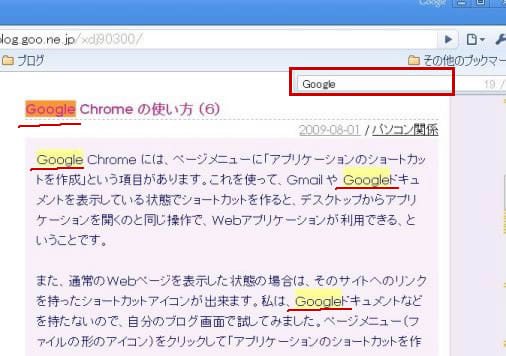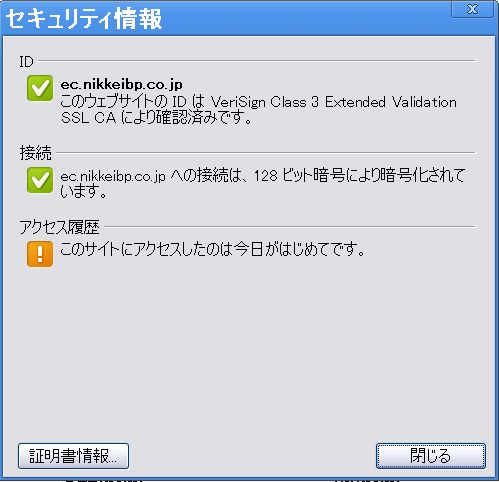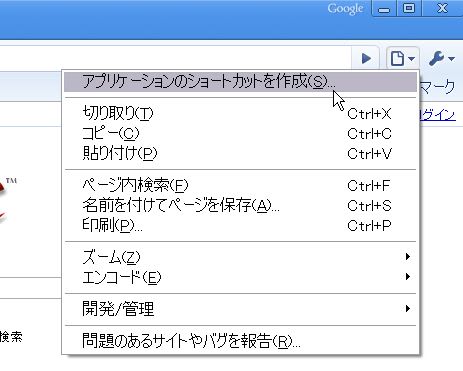Google Chrome には、Webページ内を検索する方法がありました。Webページを検索するのは、アドレスバーバーを使いますが、表示中のページの中で検索するには、「ページメニュー」の「ページ内検索」を選びます。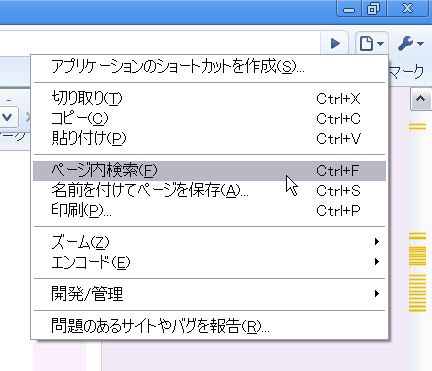
「ページメニュー」の直ぐ下に「検索バー」が表示されるので、そこにキーワードを入力すると、該当箇所がマーカーで表示される、ということです。今回私は、自分のブログのページで「Google」を入力してみたら、下のように各箇所が黄色く表示されました。
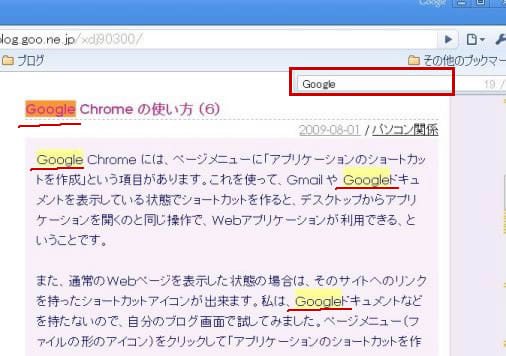
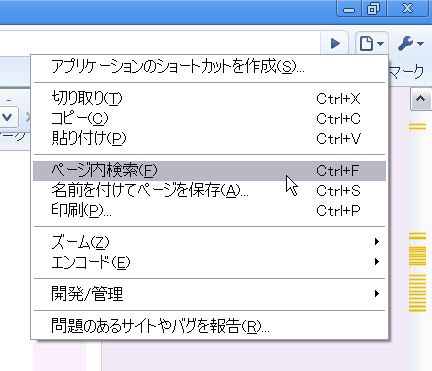
「ページメニュー」の直ぐ下に「検索バー」が表示されるので、そこにキーワードを入力すると、該当箇所がマーカーで表示される、ということです。今回私は、自分のブログのページで「Google」を入力してみたら、下のように各箇所が黄色く表示されました。